FTDI-Treiber-Download für Windows 11/10/8/7
Veröffentlicht: 2022-05-30FTDI-Treiberdownload für Windows-Betriebssystem – Der Beitrag enthält die drei besten Möglichkeiten, Treiber schnell zu finden und zu aktualisieren.
Haben Sie Probleme mit Ihrem FTDI-Gerät? Kein Grund zur Sorge, Sie können das Problem einfach beheben, indem Sie den entsprechenden FTDI-Treiber auf Ihrem Windows-PC aktualisieren. Veraltete, fehlerhafte oder defekte Treiber verhindern, dass Ihr FTDI-Gerät richtig funktioniert, daher ist es wichtig, den FTDI-Treiber herunterzuladen, um die Genauigkeit Ihres FTDI-Geräts sicherzustellen. Bevor wir beginnen, müssen Sie wissen, was FTDI ist.
Future Technology Devices International, auch bekannt als FTDI Chip, ist ein führendes Unternehmen in der Entwicklung innovativer Siliziumlösungen, die die Interaktion mit den neuesten globalen Technologien verbessern. FTDI ist auf USB-Technologie spezialisiert und bietet vollständige Unterstützung für ältere Geräte mit modernen Computern.
So laden, installieren und aktualisieren Sie den FTDI-Treiber für Windows 11, 10, 8, 7
Es gibt hauptsächlich drei Methoden zum Herunterladen und Aktualisieren von FTDI-Treibern auf einem Windows-PC. Lesen wir sie unten:
Methode 1: Laden Sie den FTDI-Treiber manuell von der offiziellen Website herunter
Sie können den richtigen FTDI-Treiber auf der offiziellen Support-Seite von FTDI suchen und manuell herunterladen. So geht's:
Ein Punkt, an den Sie sich erinnern sollten: Beachten Sie, dass Sie vor Beginn das genaue Hardwaregerätemodell und die Version des Windows-Betriebssystems kennen sollten.
Schritt 1: Besuchen Sie das offizielle Driver Download Center von FTDI.
Schritt 2: Wählen und navigieren Sie zu dem Gerätetreiber, den Sie aktualisieren und installieren möchten. Klicken Sie danach auf die Treiberdatei, die mit Ihrer Windows-Betriebssystemversion übereinstimmt.
Schritt 3: Extrahieren Sie die heruntergeladene Treiberdatei und befolgen Sie die Anweisungen auf dem Bildschirm, um die Installation abzuschließen.
Seien Sie geduldig, da diese Methode viel Zeit in Anspruch nimmt. Wenn Sie fertig sind, starten Sie Ihren Computer neu, um die neuen Änderungen zu übernehmen.
Lesen Sie auch: So aktualisieren Sie Treiber unter Windows 10,8,7
Methode 2: Aktualisieren Sie den FTDI-Treiber im Geräte-Manager
Benutzer können den Geräte-Manager verwenden, um das Hardwaregerät und seine Treibersoftware auf ihrem Windows-PC anzuzeigen und zu verwalten. Im Folgenden erfahren Sie, wie Sie die FTDI-Treiberaktualisierung für Windows 10, 11-PCs mit dem Geräte-Manager durchführen.
Schritt 1: Drücken Sie auf Ihrer Tastatur gleichzeitig die Tasten Windows + R , um das Dialogfeld „Ausführen“ aufzurufen.
Schritt 2: Geben Sie im Terminalfenster Ausführen devmgmt.msc ein und drücken Sie die Eingabetaste auf Ihrer Tastatur. 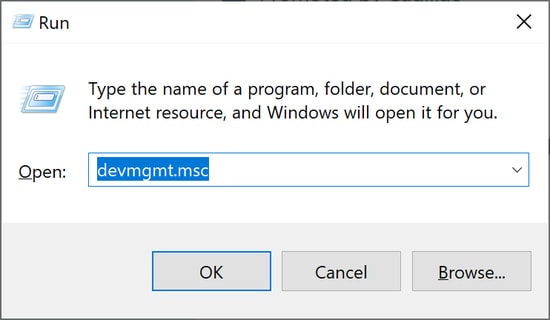
Schritt 3: Doppelklicken Sie im Geräte-Manager auf die Universal Serial Bus Controller oder Ports (COM & LPT), um sie zu erweitern.
Schritt 4: Klicken Sie rechts auf Ihr Gerät und wählen Sie Treibersoftware aktualisieren . 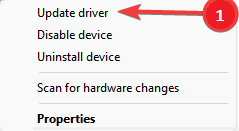
Schritt 5: Wählen Sie in der nächsten Eingabeaufforderung Automatisch nach aktualisierter Treibersoftware suchen aus . 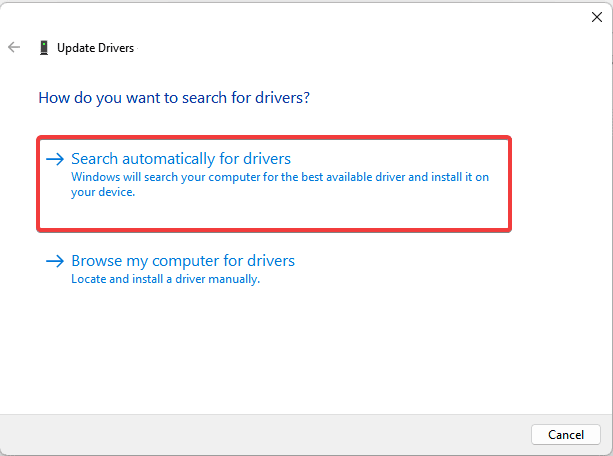
Warten Sie, bis Windows das neueste FTDI-Treiberupdate für Ihr Gerät gefunden und installiert hat. Sobald alles erledigt ist, starten Sie Ihren Computer neu, um die Änderungen zu speichern.
Lesen Sie auch: So aktualisieren Sie den USB-Treiber in Windows
Methode 3: Verwenden Sie den Bit Driver Updater, um automatisch den neuesten FTDI-Treiber zu installieren (empfohlen)
Dies ist der einfachste und schnellste Weg, die Originaltreiber auf einem Windows-PC zu finden, herunterzuladen und zu installieren. Bit Driver Updater ist ein weltweit anerkanntes Treiberaktualisierungsprogramm eines Drittanbieters, das Ihr Computersystem automatisch erkennt und die neuesten und kompatiblen Treiber dafür findet.

Dieses Tool ist nicht nur ein Treiber-Updater, sondern fungiert auch als Systemoptimierer, indem es den Systemmüll über die Ecken räumt und die PC-Leistung um bis zu 50 % beschleunigt. Darüber hinaus verfügt die Software über einen Standard-Scan-Planer, mit dem Sie die Treiber-Scans nach Ihren Wünschen planen können. Im Gegensatz zu anderen Treiberaktualisierungsprogrammen können Sie mit Bit Driver Updater alle veralteten Treiber mit einem Mausklick aktualisieren. Hier ist, wie:
Schritt 1: Um loszulegen, müssen Sie zuerst den Bit Driver Updater herunterladen. Sie können dies kostenlos über die unten angegebene Schaltfläche tun. 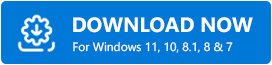
Schritt 2: Führen Sie die heruntergeladene Datei aus und folgen Sie den Installationsanweisungen.
Schritt 3: Starten Sie Bit Driver Updater und klicken Sie im linken Navigationsmenü auf Scannen. 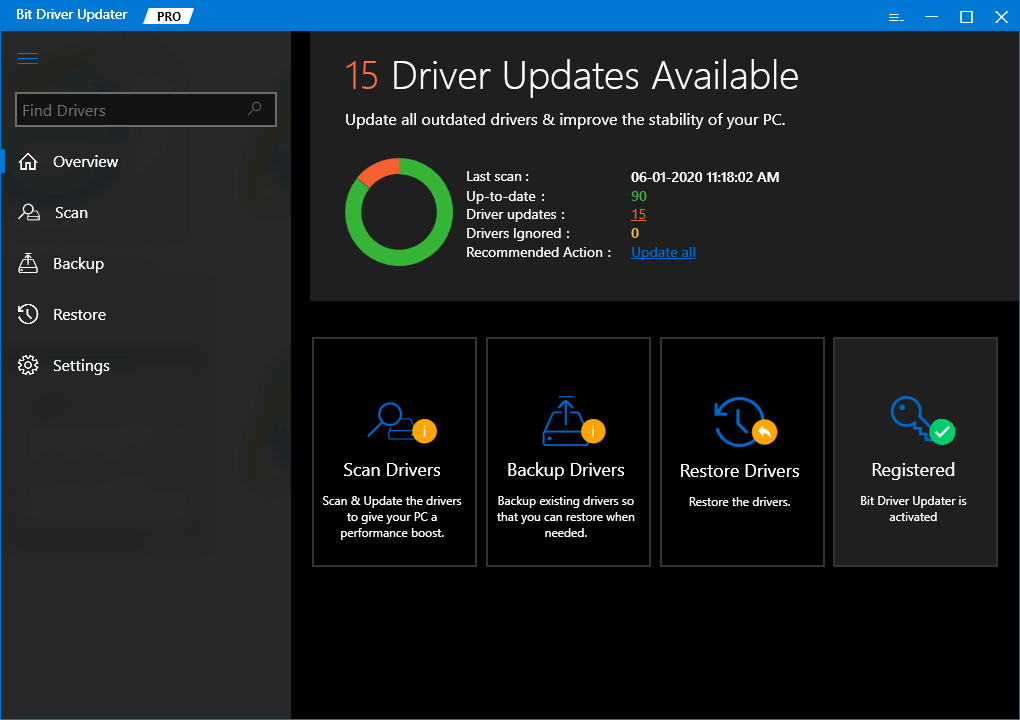
Schritt 4: Warten Sie, bis die Scanergebnisse auf Ihrem Bildschirm angezeigt werden. Überprüfen Sie die Scanergebnisse und klicken Sie einfach auf die Schaltfläche Alle aktualisieren, um die neueste Version aller PC-Treiber auf einmal zu installieren. 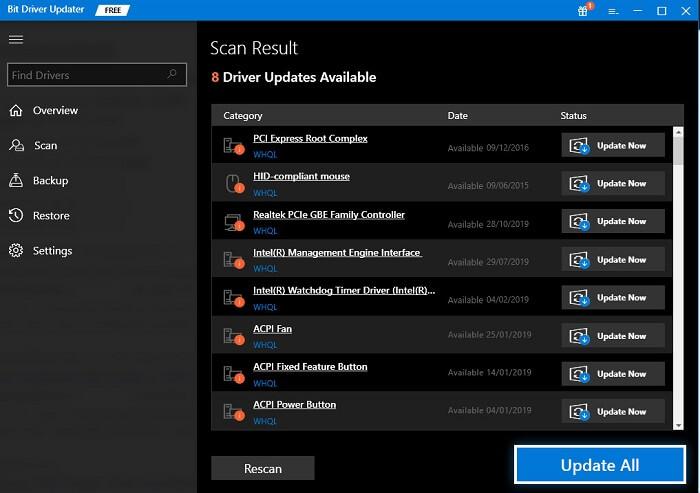
Wie auch immer, wenn Sie nicht alle veralteten Treiber auf einmal aktualisieren möchten oder nur bestimmte Treiber wie Grafikkartentreiber oder Audiotreiber aktualisieren möchten. Wenn dies der Fall ist, müssen Sie nur auf die Schaltfläche Jetzt aktualisieren neben dem Treiber klicken, den Sie aktualisieren möchten.
Hier hast du es! Sehen Sie, wie nahtlos es ist, die Treiber-Updates auf dem Windows-Betriebssystem zu installieren. Was Bit Driver Updater so wertvoll macht, ist – es bietet vollen technischen Support und eine 60-tägige Geld-zurück-Garantie.
Lesen Sie auch: USB 3.0-Treiber herunterladen und aktualisieren für Windows
FTDI-Treiber-Download für Windows 11, 10, 8, 7: FAQs
In diesem Abschnitt werden wir einige der häufigsten Fragen zur FTDI-Treiberinstallation für Windows-PCs beantworten.
Q1. Was ist der FTDI-Treiber?
Der FTDI-Treiber ist ein wichtiges Softwareprogramm, mit dem Ihr Computersystem mit dem kommunizieren kann
FTDI-Hardwaregerät, das Sie verwenden.
Q2. Benötige ich einen FTDI-Treiber?
Es ist ratsam, die neuesten Treiber zu verwenden, da dies eine effektive Kommunikation zwischen Ihrem System und Ihrem Hardwaregerät ermöglicht. Der FTDI-Treiber ist jedoch nicht standardmäßig in Windows enthalten. Sie können jedoch die kompatibelsten Treiber für Ihr FTDI-Gerät finden, indem Sie eine der oben aufgeführten Methoden verwenden.
Q3. Wofür wird ein FTDI verwendet?
FTDI (Future Technology Devices International) ist ein renommiertes Unternehmen, das sich auf die Universal Serial Bus (USB)-Technologie spezialisiert hat. Es entwickelt, fertigt und unterstützt Geräte und die zugehörigen Kabel und Treiber, um serielle TTL- oder RS-232-Übertragungen in und von USB-Signalen umzuwandeln damit ältere Geräte problemlos mit modernen Computern zusammenarbeiten können.
Q4. Wie installiere ich FTDI?
Im Folgenden sind die Schritte zum Installieren von FTDI-Treibern auf einem Windows-PC aufgeführt:
- Schließen Sie zuerst Ihren FTDI-Adapter an.
- Danach erscheint ein Popup-Fenster mit der Meldung Neue Hardware FT232R USB UART gefunden.
- Warten Sie einige Sekunden und lassen Sie den Assistenten für neue Hardware starten. Wählen Sie diesmal Nein und klicken Sie auf Weiter.
- Wählen Sie auf dem nächsten Bildschirm Von einer Liste oder einem bestimmten Ort installieren.
- Stellen Sie dann sicher, dass die Option Diesen Standort einbeziehen ausgewählt ist. Suchen Sie nun den Ordner, der die heruntergeladene Treiberdatei enthält, und wählen Sie ihn aus.
- Klicken Sie anschließend auf OK und dann auf Fertig stellen, um fortzufahren.
- Klicken Sie bei einer anderen Eingabeaufforderung auf Von einer Liste oder einem bestimmten Ort installieren. Navigieren Sie erneut zum selben Ordner.
- Warten Sie, bis der Vorgang abgeschlossen ist. Wenn Sie fertig sind, starten Sie Ihren Computer neu, um die letzten Änderungen zu übernehmen.
Herunterladen und Aktualisieren des FTDI-Treibers unter Windows 11/10/8/7: FERTIG
Die oben vorgeschlagenen drei nicht umständlichen Methoden, die Sie in Betracht ziehen können, um die neueste Version des FTDI-Treibers auf Ihrem Windows-PC zu finden, herunterzuladen und zu installieren. Das ist alles! Wir hoffen, dass diese Anleitung zur Treiberinstallation Ihnen dabei hilft, die richtige Version der FTDI-Treiber auf Ihrem Computersystem zu installieren.
Wenn Sie diesbezüglich Fragen, Zweifel oder weitere Vorschläge haben, können Sie unten einen Kommentar hinterlassen. Abonnieren Sie außerdem unseren Newsletter, um weitere Informationen zur Technologie zu erhalten. Folgen Sie uns auf unseren sozialen Medien: Facebook, Twitter, Instagram und Pinterest.
